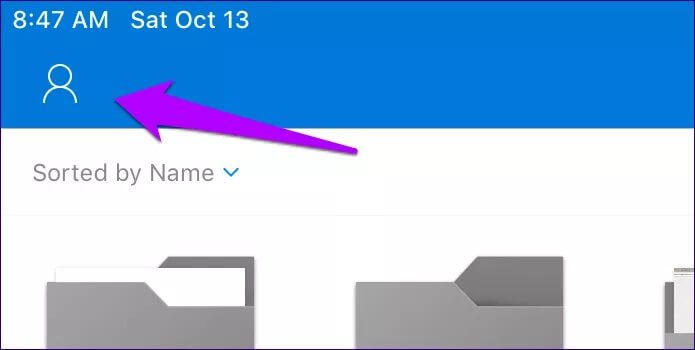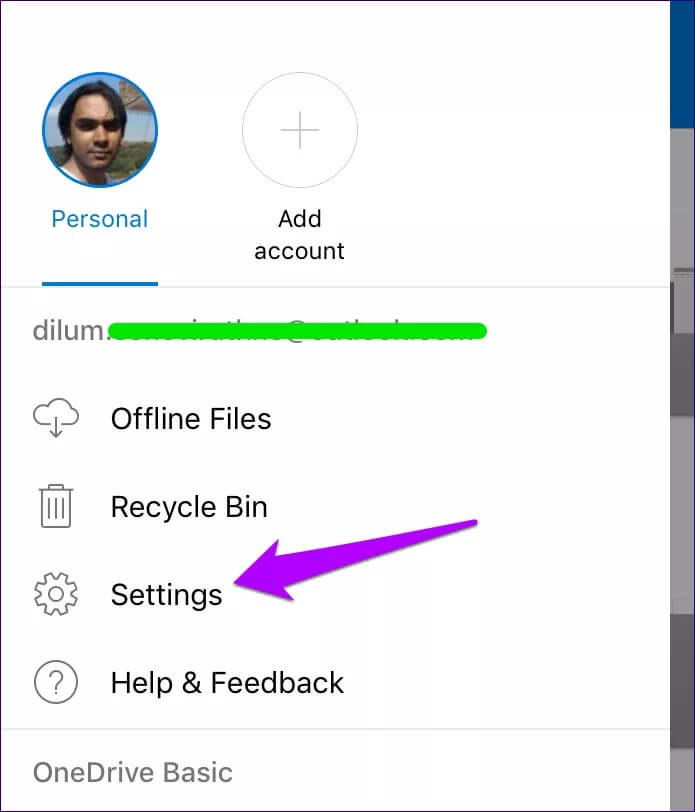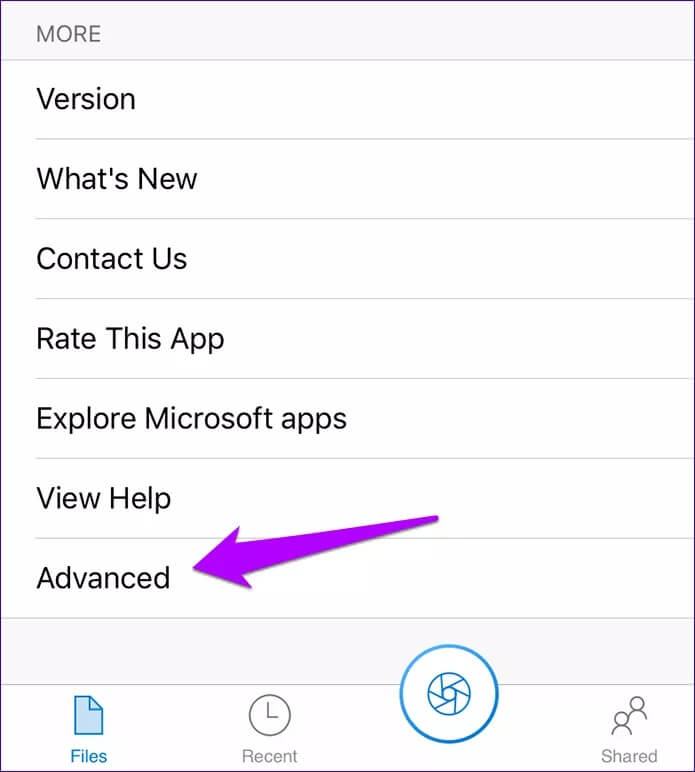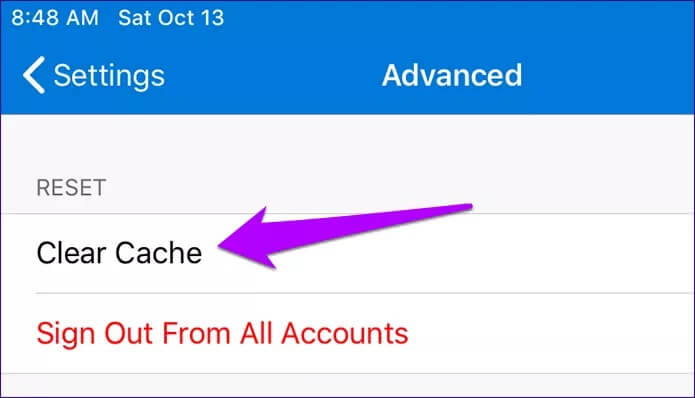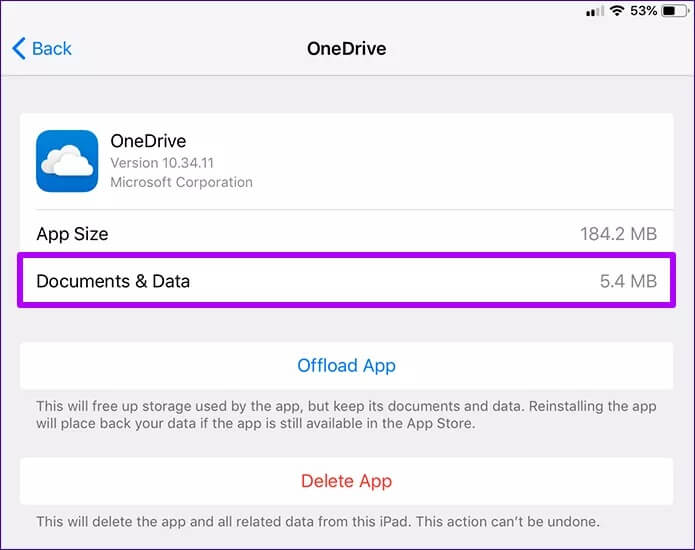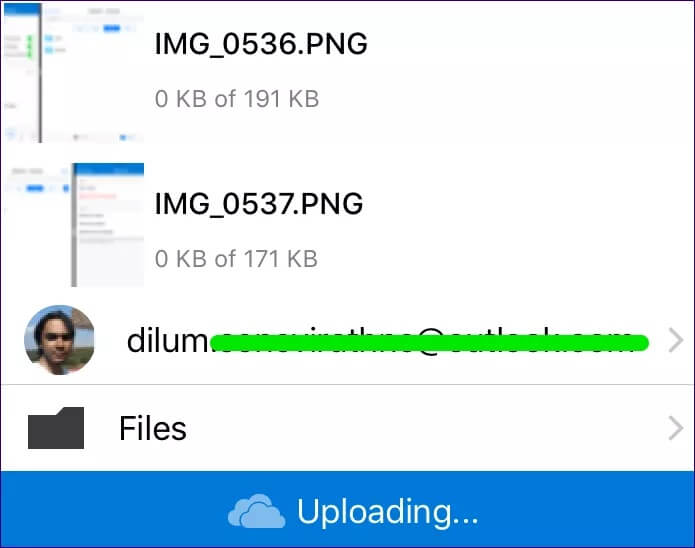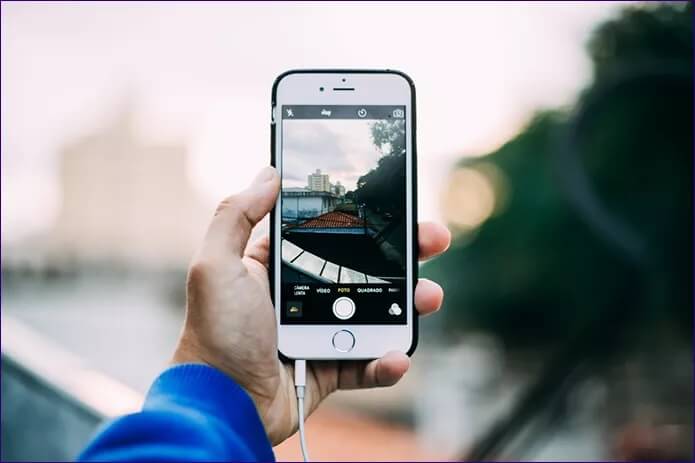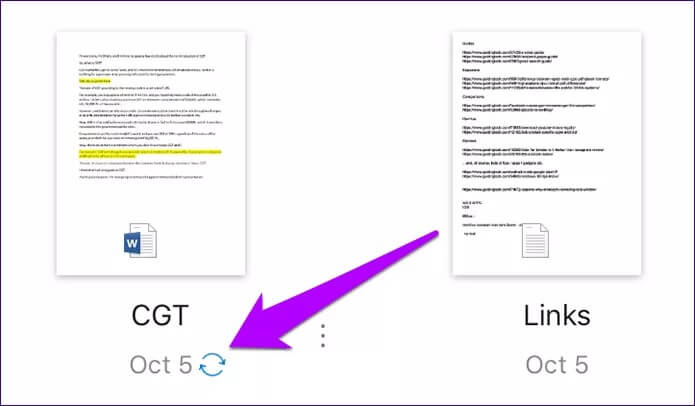So löschen Sie den Cache von OneDrive unter iOS (und warum Sie dies tun sollten)
Bereiten Microsoft Onedrive Tolle App für iOS. Es ist gut gestaltet, synchronisiert Dateien einfach und lässt sich vollständig in die Dateien-App integrieren. Dank der hervorragenden App-Verwaltungsfunktionen in iOS funktioniert OneDrive größtenteils problemlos. Aber wie bei jeder anderen App gibt es Zeiten, in denen es hässlich wird.
Wenn der Microsoft Cloud-Speicher abnormal funktioniert, müssen Sie keine drastischen Maßnahmen wie das Entfernen und Neuinstallieren der App ergreifen, um die Dinge in Ordnung zu bringen. Stattdessen müssen Sie nur den OneDrive-Cache leeren. Lassen Sie uns also sehen, wie und wann Sie es tun sollten.
Cache leeren
Auf jeder Plattform speichert OneDrive eine bestimmte Datenmenge lokal, um die Arbeit zu beschleunigen – zuletzt verwendete Dateien, Platzhaltersymbole, Miniaturansichten usw. Überschüssige Daten führen jedoch oft dazu, dass die App langsam wird oder abstürzt (mehr dazu weiter unten), weshalb der Cache geleert werden muss.
Glücklicherweise verfügt die OneDrive-App für iOS über eine integrierte Option, mit der Sie genau das tun können, die jedoch etwas versteckt ist. Daher müssen Sie bei Bedarf kurz in das OneDrive-Einstellungsfenster eintauchen.
Hinweis: Durch das Leeren des Caches werden keine Dateien entfernt, die Sie offline gelassen haben.
Schritt 1: In der Bewerbung OneDrive für iOS , drücke auf das Symbol Profil in der oberen linken Ecke des Bildschirms.
Schritt 2: في Die Liste das erscheint, klicke die Einstellungen.
Schritt 3: Scrollen Sie nach unten zum Abschnitt . Mehr , dann tippe auf Erweiterte Optionen.
Schritt 4: Klicke auf Cache leeren. Sie sollten mit einem sich drehenden Kreis begrüßt werden, um anzuzeigen, dass OneDrive den Cache löscht. Sobald es weg ist, haben Sie den Cache erfolgreich entfernt.
Gehen Sie in der Zeit zurück und Sie werden ein stabiles und reibungsloses Erlebnis mit der OneDrive-App finden.
Warum musst du den Cache leeren
iOS ist normalerweise ziemlich geschickt darin, die Caches all Ihrer installierten Apps zu verwalten – daher der Grund, warum es keinen manuellen systembasierten Cache-Clearing-Mechanismus wie Android hat. Das bedeutet jedoch nicht, dass Ihre Apps immer optimal laufen. Hier sind einige OneDrive-bezogene Probleme, die eine gute Cache-Löschung lösen sollte.
OneDrive belegt zu viel Speicherplatz
Einer der Hauptgründe für das Löschen des OneDrive-Cache tritt auf, wenn die App zu viel Speicherplatz belegt. Sofern Sie sich nicht dafür entschieden haben, zu viele große Dateien offline zu halten, weist OneDrive, das auf Ihrem iPhone oder iPad mehrere Gigabyte beansprucht, normalerweise darauf hin, dass der Cache außer Kontrolle geraten ist.
Sie können überprüfen, wie viel Speicherplatz OneDrive belegt, indem Sie die App iOS-Einstellungen öffnen und dann auf tippen Allgemein -> iPhone/iPad-Speicher -> OneDrive.
Wenn der Abschnitt Dokumente und Daten eine große Zahl anzeigt, leeren Sie den OneDrive-Cache und die Dinge sollten wieder normal sein.
Dateien werden nicht heruntergeladen
Ein weiterer Grund, warum Sie den OneDrive-Cache löschen möchten, ist, wenn bestimmte Dateien nicht richtig geladen werden oder während der Upload-Phase endlos passieren. Der Clean Cache präsentiert ein neues Menü, an dem OneDrive dann mit der Arbeit beginnen kann, und alle statischen Dateien sollten problemlos geladen werden.
Bilder werden nicht synchronisiert
Die Kamera-Upload-Funktion von OneDrive bietet eine alternative Möglichkeit zum Sichern und Synchronisieren von Fotos, insbesondere wenn der Umgang mit iCloud überwältigend ist. Genau wie wenn Sie beim normalen Dateiupload auf Probleme stoßen, kommt der Zeitpunkt, an dem Ihre Fotos nicht synchronisiert werden können. Löschen Sie den OneDrive-Cache, und Sie sollten startklar sein.
OneDrive stürzt häufig ab
Es kommt selten vor, aber wenn OneDrive auf Ihrem iPhone oder iPad häufig abstürzt, sollten durch das Löschen des Cache alle alten Dateien und redundanten Datenformulare entfernt werden, die das Problem verursachen.
Dateien können nicht offline gespeichert werden
Wenn OneDrive die Anforderung, eine Datei offline zu halten, nicht erfüllt und beim Herunterladen hängen bleibt, ist dies ein weiterer Grund, den Cache zu leeren.
Ziehen Sie dies auch in Betracht, wenn Sie auf OneDrive gespeicherte Dateien nicht direkt in einer anderen App öffnen können.
Hinweis: Wie bereits erwähnt, werden durch das Löschen des OneDrive-Cache keine offline gespeicherten Dateien entfernt. Wenn Sie nach einer Möglichkeit suchen, sie loszuwerden, müssen Sie die Option Aus Offline entfernen verwenden, nachdem Sie für jede heruntergeladene Datei auf das Ellipsensymbol (drei Punkte) geklickt haben.
Dateiänderungen werden nicht an die App übermittelt
Haben Sie OneDrive als Speicherort zur Dateien-App hinzugefügt? Wenn Sie keine Änderungen an Dateien und Ordnern finden, die über die Dateien-App in der OneDrive-App vorgenommen wurden, sollte das Löschen des Caches diese dazu zwingen, sich selbst zu aktualisieren.
Übertreib es nicht
So sollten Sie also den Cache auf OneDrive für iOS leeren. Aber denken Sie daran - tun Sie es nicht nur für ihn. Sie verlangsamen die App, wenn Sie ständig auf diese Option zum Löschen des Caches tippen.
Lassen Sie iOS den OneDrive-Cache automatisch verwalten und ergreifen Sie nur dann selbst Maßnahmen, wenn es kompliziert wird.